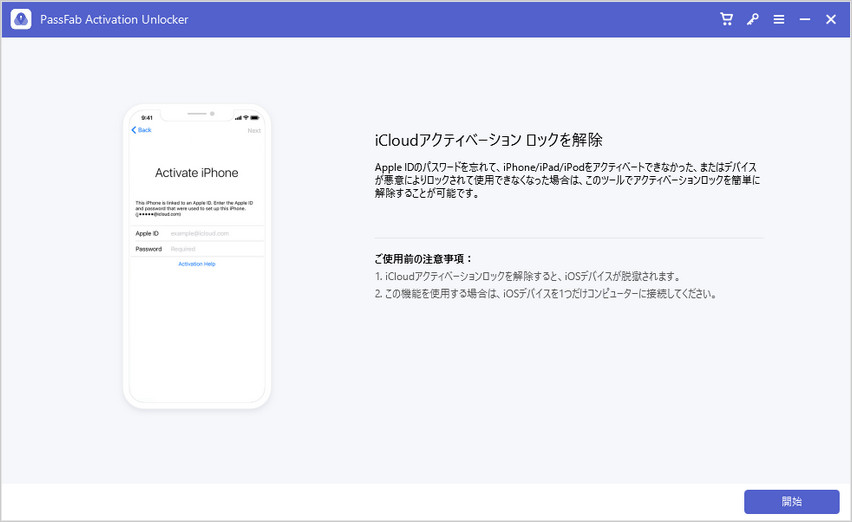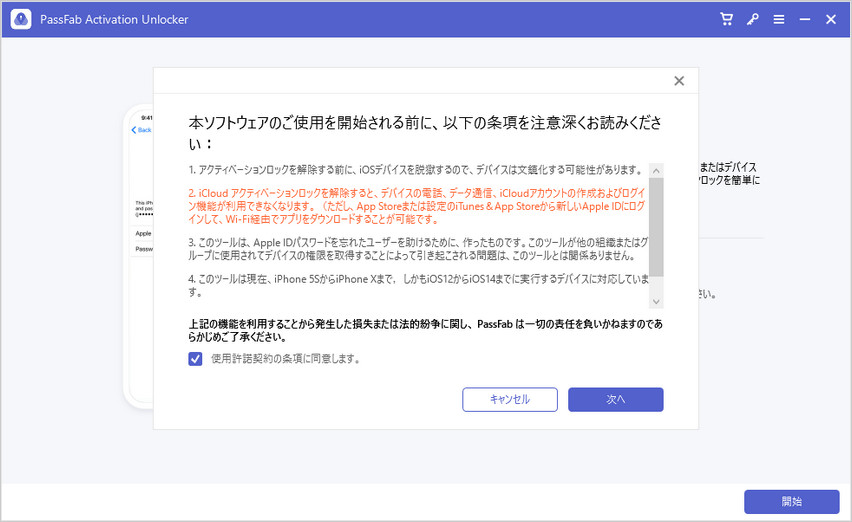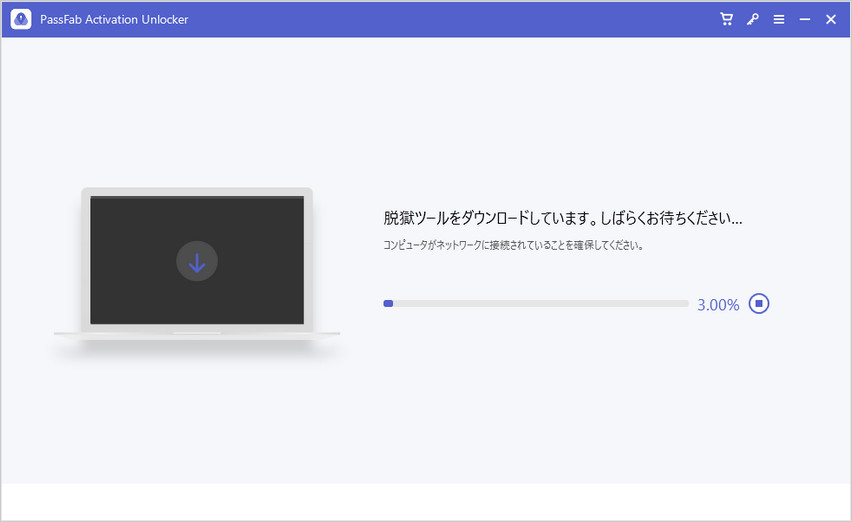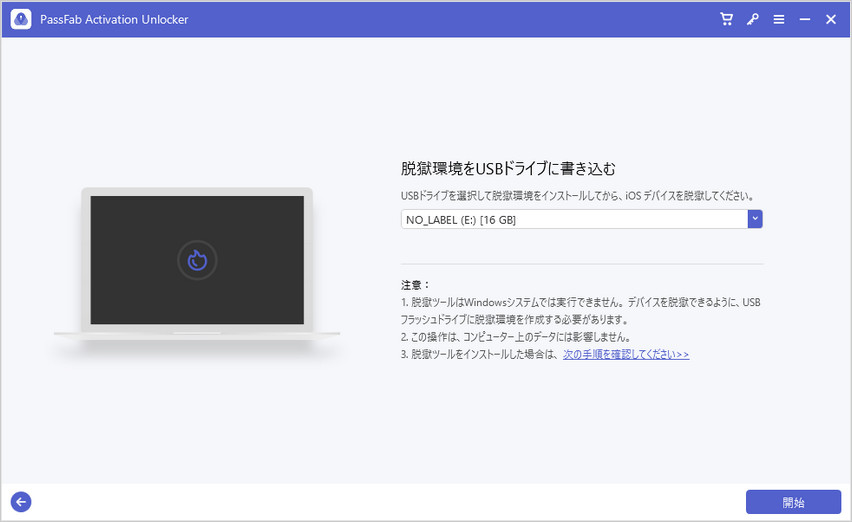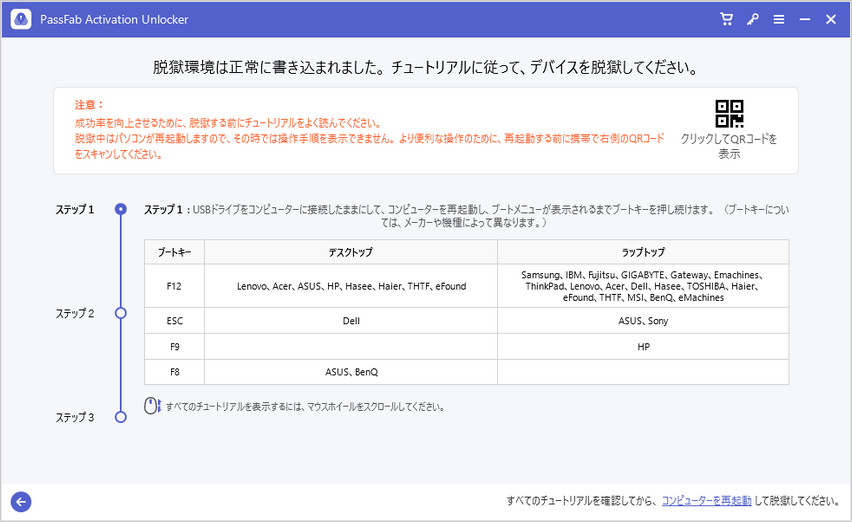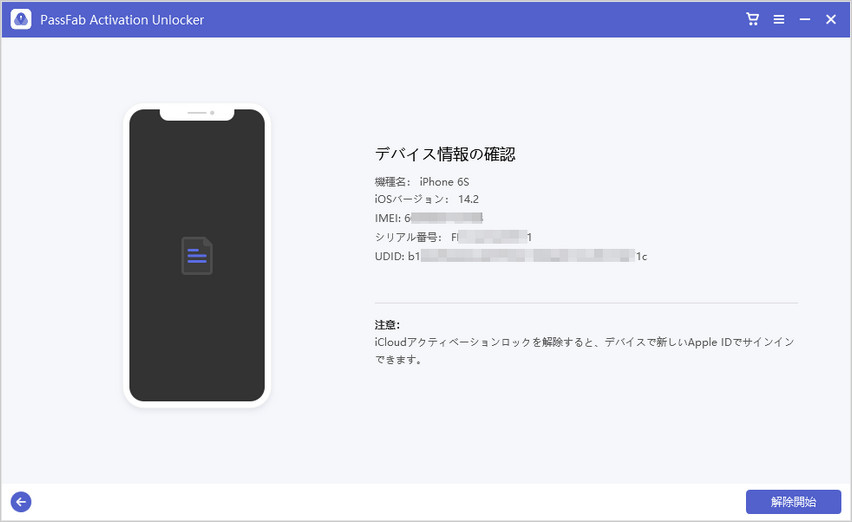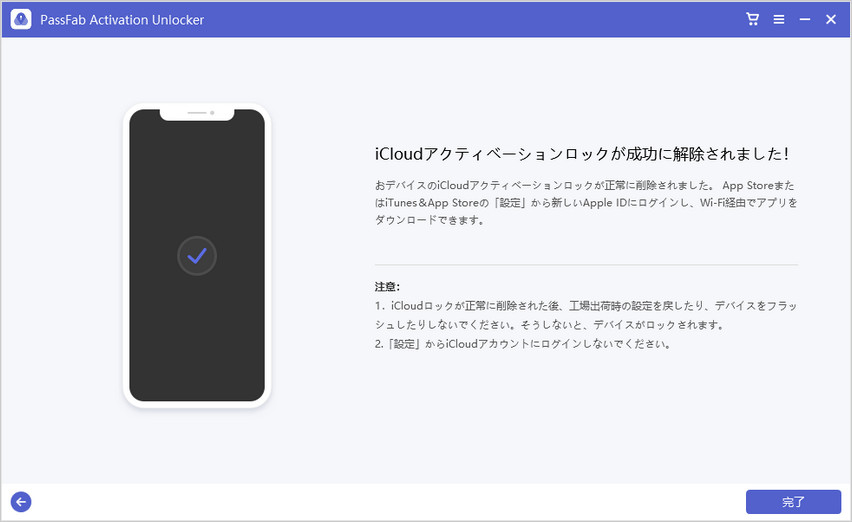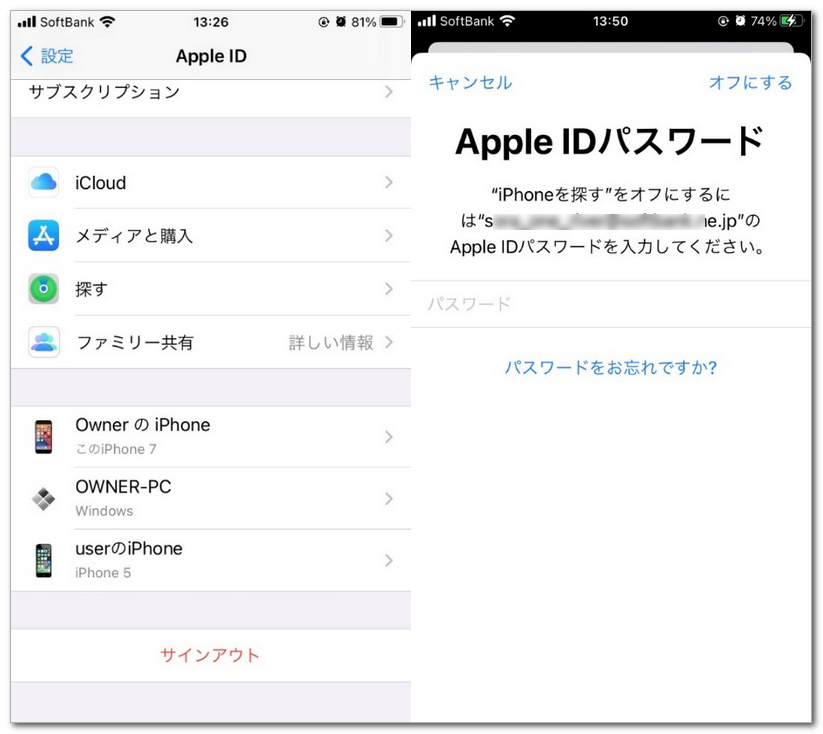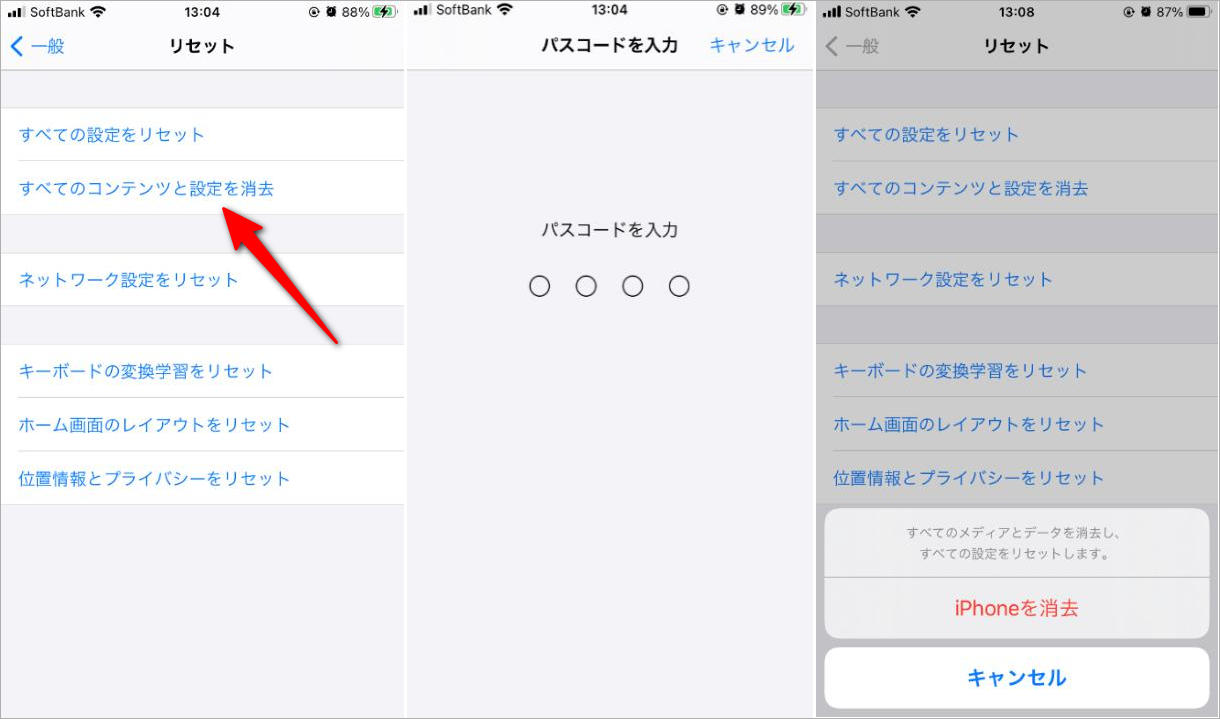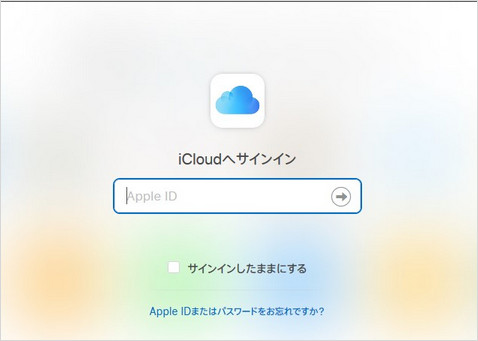突然、お使いのPhone、iPad、iPod touchに「アクティベーションロック」と表示されて、全く操作ができなくなってしまった経験はないでしょうか?これにより、パニックに陥り、業者に頼んで解除してもらおうと考えるかもしれません。ですが、その前に自力で何とかする方法をお試しになったほうがよいでしょう。本記事では、自力でアクティベーションロックを解除する方法をご紹介します。
本来「アクティベーションロック」は防犯のための機能なのですが、デバイスの再起動時やiOSのアップデート時などにも発動することがあるようです。また、中古のiPhoneを初期化したときにも同様の画面が表示されることがあります。
- 1.設定したときに使ったApple ID とパスワードを入力して解除する
- 2.お使いのデバイスを脱獄してアクティベーションロックを回避する
- 3.iPhoneを初期化してアクティベーションロックを解除する
1.設定したときに使ったApple ID とパスワードを入力して解除する
「アクティベーションロック」画面を見てみると、「このiPhoneを設定するために使用したApple IDとパスワードでサインインしてください」と書かれていることが分かります。
iPhoneを購入された時を思い出してください。その時にiPhoneの初期設定を行う上で新しくApple IDを作成したと思います。そして、例えば有料アプリのダウンロード時など、何かとApple IDやそのパスワードを求められた機会はないでしょうか。
それと同じように、ここでもApple IDとパスワードを入力すればOKです。本人確認がされて、以前と同じようにiPhoneをお使い頂けます。

2.お使いのデバイスを脱獄してアクティベーションロックを回避する
前項で紹介した方法は、前の所有者と連絡が取れることを前提としていました。もし前の所有者と音信不通の場合でも、これから紹介するPassFab Activation Unlockerを使えば大丈夫です。iPhoneを脱獄することによって、強制的にアクティベーションロックを解除することができます。
アクティベーションロックを解除手順を以下に従ってください。
01まず、PassFab Activation Unlockerをダウンロードします。インストールするとソフトが自動的に起動します。メイン画面が開いたら、右下の[開始]ボタンをクリックしてください。

02iPhoneとPCを繋げて、注意事項が表示されますので、チェックを入れて[次へ]ボタンを押してください。

03すると、アクティベーションロック解除に必要な脱獄ツールのダウンロードが自動的に開始します。

04次に、USBドライブを挿入し、脱獄ツールをUSBに書き込んで、脱獄使用環境を作成します。

05脱獄ツールの書き込み後、画面上の操作手順に従って、デバイスを脱獄します。

06脱獄作業が完了したら、再びソフトを起動し、デバイスの情報を確認して、[解除開始]をクリックします。

07しばらく待つと、アクティベーションロックが正常に解除されます。

注意: しかし、アクティベーションロックを解除すると、SIM関連の機能を使用できなくなり、設定でiCloud アカウントにログインすることもできなくなります。が、Wi-Fiに接続してApp Storeでアプリをダウンロードできます。なお、デバイスを再起動しないようにしてください。
3.iPhoneを初期化してアクティベーションロックを解除する
もし、お使いのiPhoneが中古で購入したり譲り受けたりして手に入れたものであれば、当然ながら上記の方法は上手く行きません。その場合、iPhoneを初期化して強制的にアクティベーションロックを解除しましょう。
なお、初期化方法には二通りあります。以下を一緒に見てみましょう。
2.1 本体からデータを消去する
一つは、本体の設定からデータを消去する方法です。ただし、この方法はまだアクティベーションロックが発動しておらず、本体の操作が可能である場合のみ有効です。よって、解除というよりは将来的なアクティベーションロックの予防策と言えるでしょう。
まず、下準備としてiCloudからログアウトする必要があります。というのも、アクティベーションロックはiCloudの一機能であり、これを通して端末とApple IDが紐づけられているからです。これをやらずに先に初期化を実行してしまうと、アクティベーションロック画面が出てきてしまうので注意してください。
01まず、[設定]から一番上の[(ユーザー名)]を開きます。次に、一番下の[サインアウト]をタップしてください。
02ここで、端末に紐づけられているApple IDのパスワードを入力するよう求められます。前の持ち主に頼んで直接入力してもらったら、右上の[オフにする]をタップしてください。

03これでiCloudからサインアウトされました。では、初期化に移りましょう。
04[設定]に戻ったら[一般]を開き、スクロールさせて下の方にある[リセット]をタップします。
05次に、[すべてのコンテンツと設定を消去]をタップします。
06パスコードを設定している場合はパスコードを入力します。
07[iPhoneを消去]をタップしてください。これでiPhoneのデータが消去され、アクティベーションロックもかからなくなります。

補足: さて、この方法では端末のiCloudからサインアウトする際に、前の持ち主のApple IDのパスワードが必要でしたね。その人が近くにいる場合は直接入力してもらうことができますが、離れた場所にいる場合は個人情報ですので、聞き出すことは難しいでしょう。そんな時には二つ目の方法、iCloudを使った遠隔操作による初期化方法が有効です。
iCloudからデバイスを遠隔に初期化する
「iPhoneを探す」という、本来は紛失時にiPhoneのデータを遠隔から削除する機能を利用すれば、アクティベーションロックを解除することもできます。また、一つ目の方法とは違って、既にアクティベーションロックにかかってしまった場合でも有効です。
01まず、前の所有者に頼んでiCloudの「iPhoneを探す」ページにアクセスしてもらいましょう。サインインには、その人のApple IDとパスワードの入力が必要です。

02その人が所有しているiOS端末の現在位置周辺を示す地図が表示されます。画面上部の「すべてのデバイス」というところをクリックし、リストから該当するiPhoneを選択してもらいます。
03選択したiPhoneに対する操作オプションが表示されたら、「iPhoneを消去」というところをクリックしてもらいます。
04「このiPhoneを消去しますか?」画面で[消去]をクリックすると、iPhoneのデータが遠隔で消去されます。
05消去が終わると、iPhoneの操作オプションのところに「消去済み」と表示されます。ただ、これではまだアクティベーションロックは解除されていません。[アカウントから削除]をクリックしてもらいます。
06ここで[削除]をクリックしてもらうことで、Apple IDとの紐づけを完全に遮断することができます。
まとめ
以上、アクティベーションロックにかかってしまったiPhoneを自力で解除する方法についてご紹介しました。新品で購入したiPhoneであれば、最初に設定したApple IDおよびパスワードを入力すればOKです。他方で、中古で入手したiPhoneの場合は本体設定から初期化するか、「iPhoneを探す」で遠隔から初期化してもらうかのどちらかでした。なお、前の所有者と連絡が取れなくても、PassFab Activation Unlockerで脱獄をすれば強制的に突破することができます。条件や状況に応じて、ご自身に合った方法をお試しください。